L'APP MYSOLMATE
Abbiamo sviluppato l’app MySolMate per consentirvi di visualizzare e controllare l’attività di SolMate dal vivo in qualsiasi momento e ovunque. L’app consente di impostare e configurare SolMate in base alle proprie esigenze e preferenze. Ad esempio, vi mostra quanta elettricità stanno producendo i vostri pannelli, quanta energia solare viene attualmente immessa nella vostra casa o vi permette di impostare un livello minimo per il sistema di accumulo.
E la cosa migliore? L’app è velocissima e facile da configurare. Scoprite cos’altro può fare l’app in dettaglio qui:

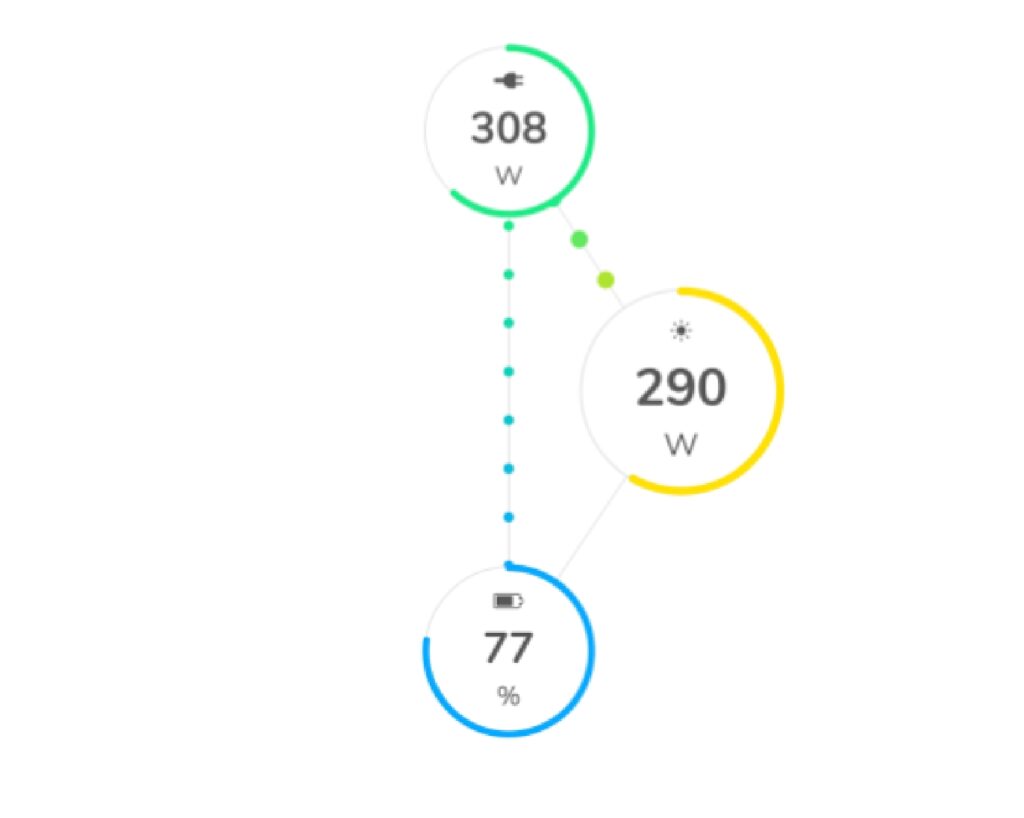
Nella sezione Flusso di Energia, puoi vedere quanto energia stanno producendo attualmente i tuoi pannelli solari, quanto è carico il tuo accumulatore e anche quanta energia viene attualmente fornita al tuo sistema domestico dal tuo SolMate. Puoi modificare l’ordine dei tre cerchi dati facendo clic su di essi e la direzione del flusso è rappresentata da un’animazione.
Nell’area Performance, puoi visualizzare l’andamento storico dei tuoi dati di prestazione. Puoi vedere la generazione, lo stato di carica o l’iniezione dettagliatamente per un periodo a tua scelta, o sovrapporre le curve di prestazione nel grafico. Sul simbolo del calendario sotto l’indicatore di prestazione, puoi selezionare un periodo temporale molto preciso su cui desideri visualizzare le prestazioni del tuo SolMate.
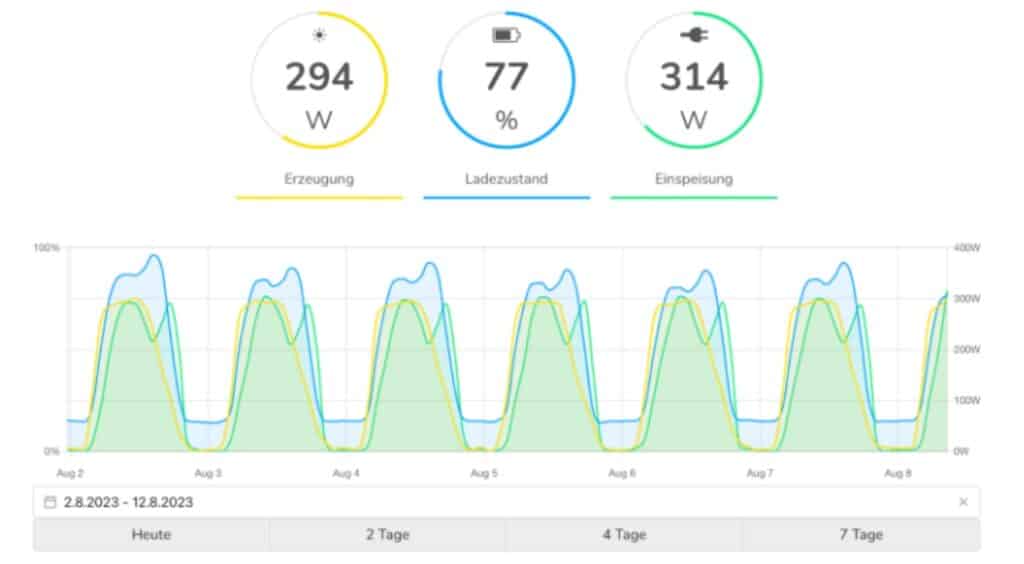
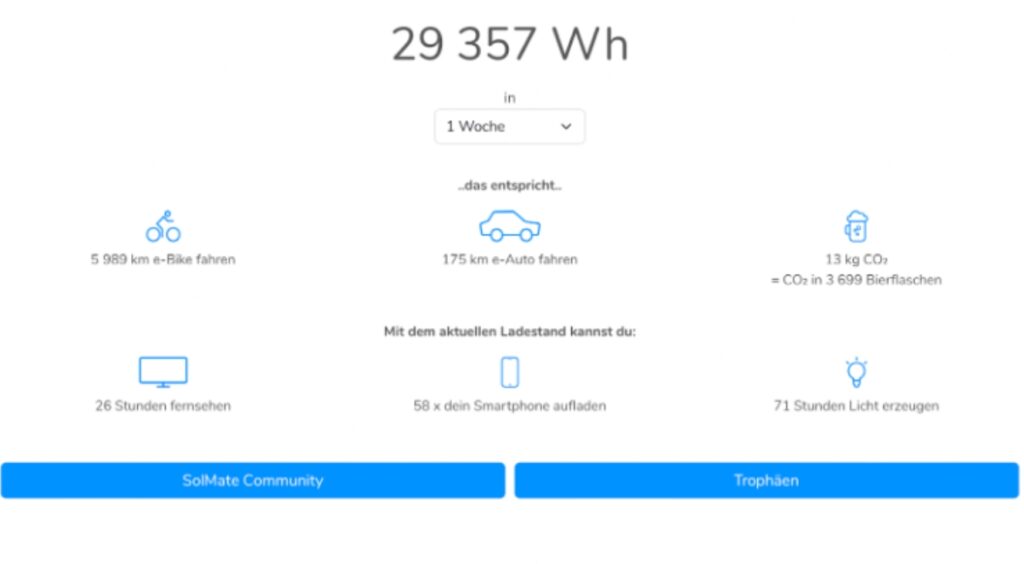
L’area dei Milestone fornisce una panoramica di ciò che il tuo SolMate ha già realizzato e realizzato e visualizza i wattora prodotti tramite esempi, come ad esempio quanti chilometri potresti percorrere con una bicicletta elettrica utilizzando l’energia generata.
Nella Comunità SolMate trovi l’intera produzione energetica di tutti i SolMate connessi a Internet e nella sezione “Trofei” puoi vedere quante cariche complete hai già completato con il tuo accumulatore.
Nelle Impostazioni, puoi configurare il tuo SolMate in base alle tue esigenze. Qui puoi dare un nome al tuo dispositivo e indicare il tuo luogo di residenza. È possibile impostare nel campo Gestione energetica quanto deve essere caricato al minimo il tuo accumulatore e quanta energia SolMate deve al massimo iniettare. Se possiedi più SolMate, puoi aggiungerli anche nella sottosezione dell’app.
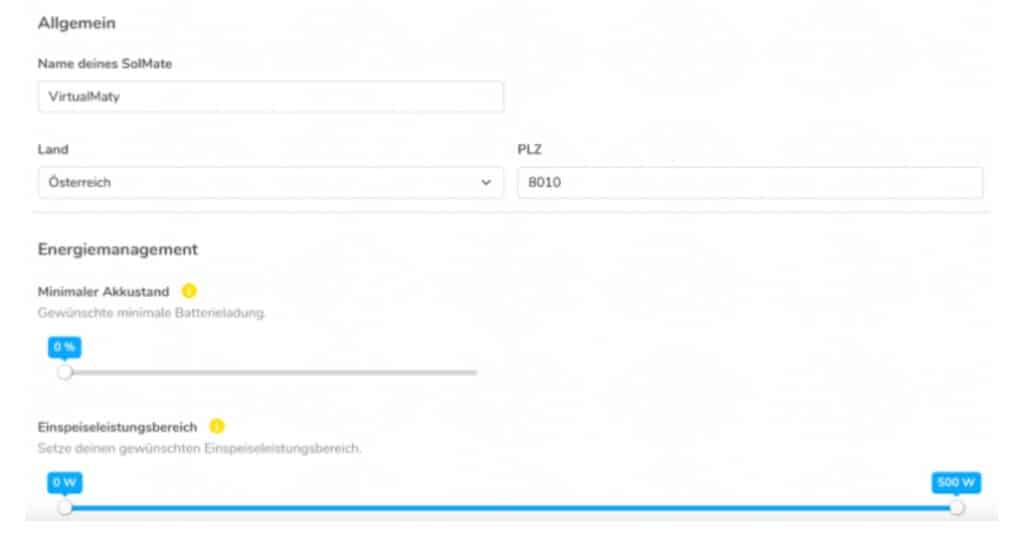
MYSOLMATE APP INSTALLIEREN

L’app MySolMate
Per poter usufruire dei numerosi vantaggi e delle funzioni dell’app MySolMate, scaricala dall’App Store di Google Play o dall’App Store, oppure utilizza la Web-App su mysolmate.eet.energy.
Puoi scaricare l’app MySolmate da tutti i principali App Store. Se non possiedi uno smartphone, puoi aprire la nostra Web-App nel tuo browser.
-
Collegare l'app SolMate
Aprite l'applicazione e collegate il vostro dispositivo (ad es. telefono cellulare, tablet o computer portatile) al Wi-Fi del SolMate.
Collegare quindi il SolMate alla propria WLAN.
-
Registrazione di SolMate
Registrate SolMate nell'app e configuratelo come desiderate.
-
Onboarding SolMate
Ora cliccate prima su SolMate Onboarding nella pagina iniziale. Se si soddisfano tutti i requisiti, fare clic su Next e cercare la WLAN impostata da SolMate con il nome SolMate [+numero di serie].
-
Configuration SolMate
L'applicazione vi guiderà attraverso un processo di configurazione in cui dovrete innanzitutto collegare SolMate al vostro Wi-Fi in modo che sia online. Il vostro Wi-Fi deve essere protetto da una password (crittografia WPA2). Il router non deve trovarsi a più di 10 metri di distanza dal SolMate . Una volta che SolMate è stato connesso con successo a Internet, è possibile visualizzare il suo stato attuale in qualsiasi momento e ovunque sul proprio smartphone, tablet o PC e apportare eventuali modifiche alle impostazioni del dispositivo .
-
Video Onboarding
In caso di problemi o domande durante l'onboarding, è possibile guardare l'ultimo video sull'onboarding nella pagina installazione. Se poi qualcosa non è ancora chiaro, contattateci all'indirizzo info@eet.energy e saremo lieti di aiutarvi.
-
Guasto WiFi
L'onboarding e la successiva registrazione di SolMate devono essere eseguiti una sola volta e non si viene disconnessi se la connessione Wi-Fi si interrompe. Tuttavia, in caso di interruzione della connessione Wi-Fi, SolMate sarà offline e non sarà più possibile visualizzare i dati in tempo reale fino a quando non avrà di nuovo una connessione Internet attiva. Tuttavia, il fatto che SolMate sia offline non significa che non stia funzionando!
-
Non disponi di una rete WiFi?
Se non avete a disposizione una connessione Wi-Fi, ad esempio perché state utilizzando il sistema in un rifugio di montagna, potete utilizzare SolMate anche in modalità offline. A tal fine, dovete collegarvi ogni volta alla WLAN impostata da SolMate con il nome SolMate [+numero di serie]. Per farlo, prendete il vostro smartphone o PC/laptop e selezionate la rete Wi-Fi SolMate . Inserite quindi la password che troverete nel coperchio magnetico sul retro. Una volta connesso al SolMate Wi-Fi, aprite un qualsiasi browser web (ad esempio Mozilla Firefox, Google Chrome o Safari) e inserite 192.168.4.1 nella barra degli indirizzi. Se avete fatto e inserito tutto correttamente, si aprirà un'interfaccia web dove potrete visualizzare e configurare lo stato attuale del SolMate . In ogni caso, vi consigliamo di collegare SolMate a Internet, se possibile, e di farlo funzionare online. Solo in questo modo il sistema potrà ricevere gli aggiornamenti del software ed eventuali ottimizzazioni da parte nostra in futuro.

